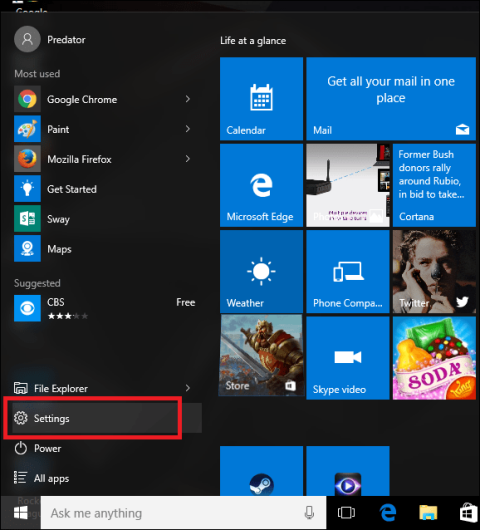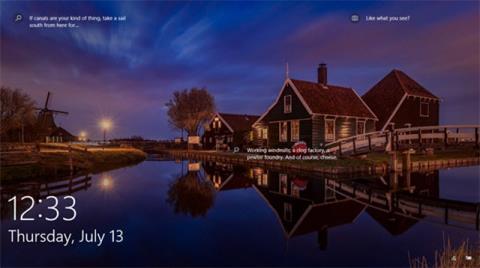Налаштуйте та додайте програми на екран блокування Windows 10
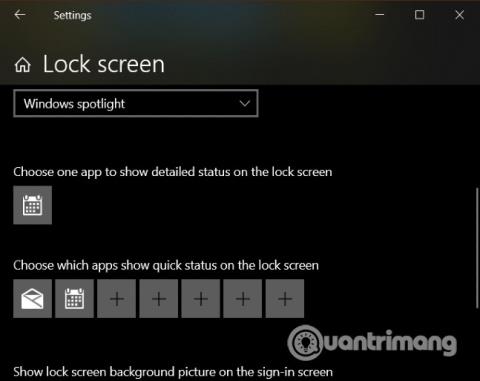
У цій статті Quantrimang допоможе вам додати програми на екран блокування Windows 10 і деякі інші налаштування.
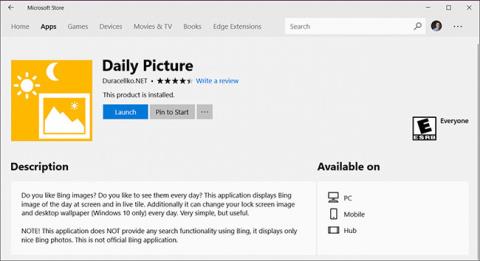
Microsoft Bing щодня змінює зображення своєї домашньої сторінки дивовижними зображеннями від Getty Images та інших найкращих фотографів у всьому світі. Microsoft дозволяє безкоштовно завантажувати зображення Bing і використовувати їх у своїй системі. Ось як встановити Bing Daily Images як шпалери, екран блокування та екран входу в Windows 10 .
Як встановити Bing Daily Images як шпалери Windows 10 і екран блокування
Крок 1. Завантажте безкоштовну програму Windows Store – Daily Picture
У Windows 10 ще немає цієї функції, тому ми будемо використовувати безкоштовну програму з Microsoft Store під назвою Daily Picture .
Відкрийте Пуск і запустіть Windows Store . Знайдіть і завантажте програму - Daily Images .

Крок 2. Налаштуйте щоденне зображення
Після встановлення програма завантажить найновіші зображення з Bing. Щоб налаштувати, торкніться значка шестірні.
Виберіть параметри, для яких ви хочете використовувати зображення Bing. У прикладі нижче ми встановили зображення Bing як екран блокування та робочий стіл.

Більше інформації
Додаток також має кілька інших параметрів на головному екрані:

Багато людей користуються цією програмою протягом кількох років і не стикалися з проблемами в різних версіях Windows 10. Багатьом користувачам вона подобається, оскільки вона щодня приносить нові зображення.
Побачити більше:
У цій статті Quantrimang допоможе вам додати програми на екран блокування Windows 10 і деякі інші налаштування.
Якщо ви використовуєте Windows 10, кожного разу, коли ви запускаєте комп’ютер з Windows 10, на екрані входу часто з’являється реклама. Причина в тому, що ці оголошення працюють у Windows Spotlight, інтегрованому в налаштування персоналізації.
Microsoft дозволяє безкоштовно завантажувати зображення Bing і використовувати їх у своїй системі. Ось як встановити Bing Daily Images як шпалери, екран блокування та екран входу в Windows 10.
Як ми знаємо, Windows 10 дозволяє користувачам налаштовувати вигляд екрана блокування за допомогою персоналізованих зображень у програмі «Налаштування».
Режим кіоску в Windows 10 — це режим для використання лише 1 програми або доступу лише до 1 веб-сайту з гостьовими користувачами.
Цей посібник покаже вам, як змінити або відновити стандартне розташування папки Camera Roll у Windows 10.
Редагування файлу hosts може призвести до того, що ви не зможете отримати доступ до Інтернету, якщо файл змінено неправильно. Наступна стаття допоможе вам редагувати файл hosts у Windows 10.
Зменшення розміру та місткості фотографій полегшить вам обмін або надсилання ними будь-кому. Зокрема, у Windows 10 ви можете пакетно змінювати розмір фотографій за допомогою кількох простих кроків.
Якщо вам не потрібно відображати нещодавно відвідані елементи та місця з міркувань безпеки чи конфіденційності, ви можете легко вимкнути це.
Microsoft щойно випустила ювілейне оновлення Windows 10 із багатьма вдосконаленнями та новими функціями. У цьому новому оновленні ви побачите багато змін. Від підтримки стилуса Windows Ink до підтримки розширень браузера Microsoft Edge, меню «Пуск» і Cortana також були значно покращені.
Одне місце для керування багатьма операціями прямо на панелі завдань.
У Windows 10 ви можете завантажити та встановити шаблони групової політики для керування параметрами Microsoft Edge, і цей посібник покаже вам процес.
Темний режим — це інтерфейс із темним фоном у Windows 10, який допомагає комп’ютеру економити заряд акумулятора та зменшує вплив на очі користувача.
Панель завдань має обмежений простір, і якщо ви регулярно працюєте з кількома програмами, у вас може швидко закінчитися місце, щоб закріпити більше ваших улюблених програм.